Режимы ввода текста и работа с фрагментами
Ввод текста может осуществляться в одном из двух режимов: вставки или замены. При вводе нового текста в режиме вставки содержащийся в документе текст сдвигается вправо от точки ввода. В режиме замены старый текст удаляется и заменяется новым. Для переключения между этими двумя режимами используется клавиша Ins.
Определить, какой режим используется в настоящий момент, можно по состоянию индикатора ЗАМ в строке состояния Word внизу экрана. Если индикатор отображается черным цветом, то включен режим замены, если серым – вставки. Двойной щелчок мыши на этом индикаторе также переключает режимы.
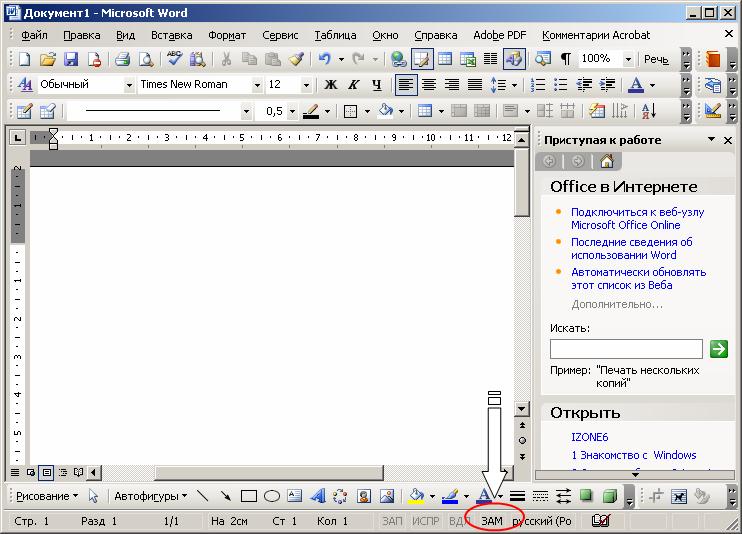
Одним из важнейших объектов при работе с текстом является абзац.
Абзац – часть документа (текст, графика, таблицы и другие объекты), находящаяся до символа конца абзаца. С абзацем связываются параметры его форматирования: шрифт, отступы, интервалы, выравнивание и т. д. Для того чтобы начать новый абзац, при вводе текста нужно нажать Enter. Для перехода на новую строку в пределах абзаца используется комбинация клавиш SHIFT + Enter.
Символ конца абзаца и ряд других символов (пробелы условные переносы, символы табуляции и скрытый текст) называются специальными или непечатаемыми символами. Их можно увидеть на экране, если нажать одноименную кнопку в стандартной панели инструментов.
Работа с Word построена по принципу "выбери и выполни".
Прежде чем выполнить какую-либо операцию, нужно выбрать фрагмент документа, к которому эта операция будет применена. Выбранный фрагмент на экране инвертируется. Выбор фрагмента можно выполнить как мышью, так и клавиатурой.
Выбор фрагмента с помощью мыши выполняется так:
- установите в то место, с которого хотите начать выбор, курсор мыши, затем нажмите ее левую кнопку и продолжайте удерживать ее нажатой;
- двигайте курсор мыши, расширяя границы фрагмента;
- после выделения нужного фрагмента отпустите кнопку мыши.
С помощью клавиатуры фрагмент документа выбирается так:
- установите курсор ввода в то место, с которого хотите начать выбор. Затем нажмите и продолжайте удерживать клавишу SHIFT;
- пользуясь клавишами перемещения курсора, расширяйте границы фрагмента;
- после выделения нужного фрагмента отпустите SHIFT.
Любые выделенные фрагменты документа, в том числе и нетекстовые объекты, можно удалять, перемещать из одной части документа в другую или копировать. При этом активно используется буфер обмена Windows.
